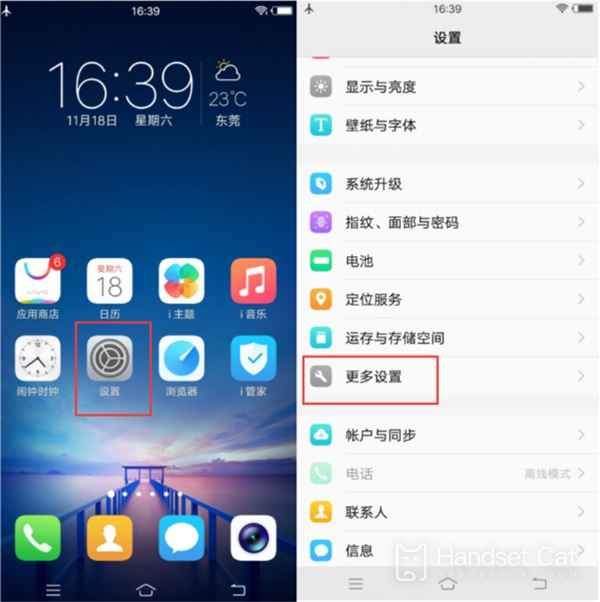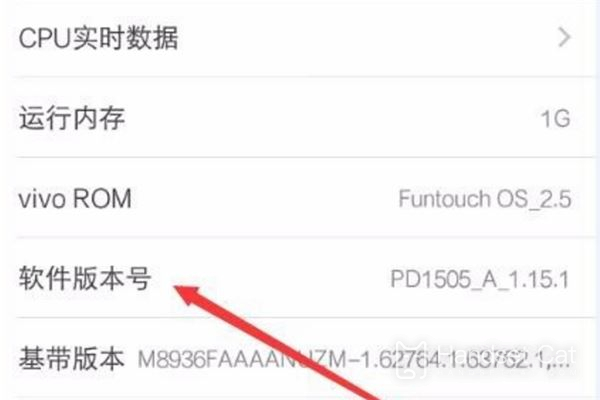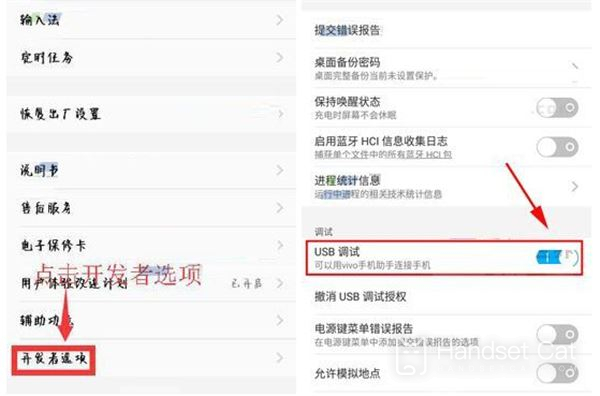iQOO Neo6 SEをパソコンに接続する方法
今日は、iQOO Neo6 SE 電話機をコンピューターに接続する方法を説明したいと思います。新しいスマートフォンはセキュリティの面で強化されており、所有者はまず電話で認証する必要があります。接続する前に iQOO Neo6 SE スマートフォンの認証について説明します。コンピューターの操作方法について。
iQOO Neo6 SEをコンピュータに接続するにはどうすればよいですか?iQOO Neo6 SE をコンピュータに接続するためのチュートリアル
iQOO Neo6 SEをパソコンに接続するチュートリアル
1. 携帯電話のデスクトップで [設定] アイコンを開き、設定オプションを入力し、[詳細設定] をクリックして詳細なコンテンツを表示します。
2. [端末情報](バージョン情報)で[ソフトウェアバージョン番号]を素早く7回連続してクリックすると、「開発者モードになりました。」と表示されます。USBデバッグは開発者モードをオンにした後でのみオンにできます。
3. 次に、画面をスライドして [開発者向けオプション] を見つけ、クリックして [デバッグ] オプション バーを見つけ、[USB デバッグ] オプションの右側にあるスライド バーをオンにして青色にし、接続します。データケーブルを接続し、コンピューターに接続して接続します。
4. 次に、USB データ ケーブルを介して携帯電話をコンピュータに接続し、[写真の表示] または [ファイルの管理] ボタンをクリックすると、コンピュータが自動的にドライバをインストールします。インストールが完了したら、コンピュータに表示される携帯電話のモデルにちなんで名付けられた新しいドライブ文字をダブルクリックして、関連する操作を実行します。
上記の説明から、iQOO Neo6 SE 携帯電話をコンピュータに接続する場合は、まず設定で USB デバッグをオンにしてから、開発者モードに入り、コンピュータを使用して電話をデバッグする必要があることがわかりました。iQOO Neo6 SE のような安全で信頼性の高いミッドレンジのスマートフォンは好きですか?
について関連するモバイル百科事典
-

iQOO Neo9S Pro+とOnePlus Ace3 Proのパラメータ比較
2024-07-12
-

iQOO Neo9S Pro+とRealme GT6のパラメータ比較
2024-07-12
-

iQOO Neo9S Pro+とiQOO Neo9 Proのパラメータ比較
2024-07-12
-

iQOO Neo9S Pro+とiQOO Neo9S Proのパラメータ比較
2024-07-12
-

iQOO Neo9S Pro+はデュアルスピーカーですか?
2024-07-12
-

iQOO Neo9S Pro+ の背面カバーはガラスですか?
2024-07-12
-

iQOO Neo9S Pro+の画面構成は何ですか?
2024-07-12
-

iQOO Neo9S Pro+ は短焦点指紋センサーですか?
2024-07-12
について。人気のモバイル百科事典
-

OnePlus 9RT の画面解像度はどれくらいですか?
2024-06-24
-

RedmiNote13をアクティベートする方法
2024-06-24
-

vivo X80 デュアルセル 80W フラッシュ充電時間の概要
2024-06-24
-

Oppo電話を再起動する方法
2024-06-24
-

Redmi K50NFC シミュレートされたアクセス カードのチュートリアル
2024-06-24
-

Xiaomi 14proで画面を2つのアプリに分割する方法
2024-06-24
-

iQOO 8はフルネットコムですか?
2024-06-24
-

OPPO Find X7のバッテリー寿命を確認する方法
2024-06-24
-

iPhone 14シリーズのNFC機能のご紹介
2024-06-24
-

vivo Y100で指紋スタイルを設定する方法
2024-06-24